Πώς να διαγράψετε την προσωρινή μνήμη και τα cookies στον Microsoft Edge
Miscellanea / / April 03, 2023

Η προσωρινή μνήμη που είναι αποθηκευμένη στο πρόγραμμα περιήγησης σάς βοηθά να περιηγείστε πιο γρήγορα. Αλλά με την πάροδο του χρόνου, αυτά τα προσωρινά αρχεία μπορεί να καταστραφούν και να επιβραδύνουν την ταχύτητα περιήγησης. Επομένως, θα πρέπει να γνωρίζετε πώς να διαγράψετε την προσωρινή μνήμη στον Microsoft Edge. Ένα cookie είναι μια πληροφορία από έναν ιστότοπο που αποθηκεύεται σε ένα πρόγραμμα περιήγησης ιστού για μετέπειτα ανάκτηση από τον ιστότοπο. Τα cookies ενημερώνουν έναν διακομιστή εάν ένας χρήστης έχει επισκεφτεί ξανά μια συγκεκριμένη ιστοσελίδα. Ωστόσο, τα cookie τρίτων μπορούν να επηρεάσουν το απόρρητό σας. Επομένως, θα πρέπει να γνωρίζετε πώς να διαγράφετε την προσωρινή μνήμη και τα cookie στον Microsoft Edge και τους λόγους για τους οποίους πρέπει να διαγράψετε την προσωρινή μνήμη στον Edge. Επομένως, συνεχίστε να διαβάζετε για να μάθετε γι 'αυτό.

Πίνακας περιεχομένων
- Πώς να διαγράψετε την προσωρινή μνήμη και τα cookies στον Microsoft Edge
- Πρέπει να καθαρίσω την προσωρινή μνήμη στο Edge;
- Πώς να καθαρίσετε την προσωρινή μνήμη στον Microsoft Edge;
- Πώς να διαγράψετε αυτόματα την προσωρινή μνήμη στο Microsoft Edge;
- Πώς να διαγράψετε τα cookies στον Microsoft Edge;
Πώς να διαγράψετε την προσωρινή μνήμη και τα cookies στον Microsoft Edge
Σε αυτόν τον οδηγό, θα σας πούμε πώς να διαγράψετε την προσωρινή μνήμη και τα cookies στον Microsoft Edge. Θα λάβετε επίσης την απάντηση στο αν πρέπει να διαγράψω την προσωρινή μνήμη στο Edge. Λοιπόν, χωρίς περαιτέρω καθυστέρηση, ας ξεκινήσουμε!
Πρέπει να καθαρίσω την προσωρινή μνήμη στο Edge;
Ναί, θα πρέπει να διαγράψετε την προσωρινή μνήμη στο πρόγραμμα περιήγησης για τους ακόλουθους λόγους:
- Η προσωρινή μνήμη που είναι αποθηκευμένη στο πρόγραμμα περιήγησης μπορεί να είναι ξεπερασμένη επειδή οι ιστότοποι ενημερώνουν τις πληροφορίες τακτικά. Και όταν το πρόγραμμα περιήγησης φορτώνει παλιά δεδομένα, δεν μπορείτε να δείτε τις πιο ενημερωμένες πληροφορίες.
- Τα προσωρινά αρχεία μπορούν επίσης να ληφθούν διεφθαρμένη.
- Θα ελευθερώστε χώρο και βελτιώστε την εμπειρία περιήγησής σας.
- Εκτός από αυτό, θα ενίσχυση της ιδιωτικής ζωής.
Συνεχίστε να διαβάζετε περαιτέρω, για να μάθετε πώς να καθαρίζετε την προσωρινή μνήμη στον Microsoft Edge.
Πώς να καθαρίσετε την προσωρινή μνήμη στον Microsoft Edge;
Ορισμένοι ιστότοποι ενδέχεται να ανοίγουν αργά όταν διαγράφετε την προσωρινή μνήμη, αλλά θα βελτιώσει το απόρρητο. Τα βήματα για την εκκαθάριση της προσωρινής μνήμης στο πρόγραμμα περιήγησης ιστού που συζητήθηκε δίνονται παρακάτω:
1. Ανοιξε το Microsoft Edge πρόγραμμα περιήγησης στον υπολογιστή σας.
2. Τώρα, κάντε κλικ στο εικονίδιο με τρεις τελείες από την επάνω δεξιά γωνία της οθόνης.

3. Από το αναπτυσσόμενο μενού, επιλέξτε Ρυθμίσεις.

4. Μετά από αυτό, κάντε κλικ στο Απόρρητο, αναζήτηση και υπηρεσίες επιλογή από το αριστερό παράθυρο.
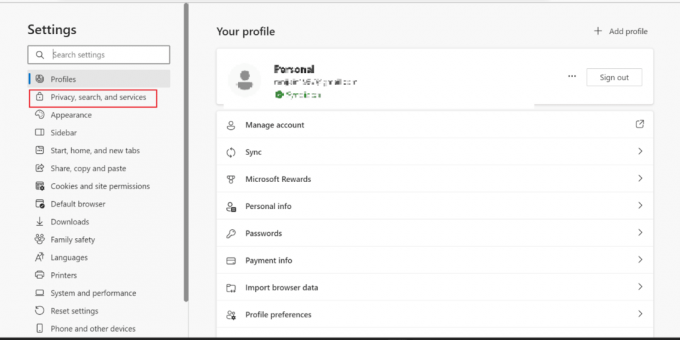
5. Στη συνέχεια, για το Εκκαθάριση δεδομένων περιήγησης ενότητα, κάντε κλικ στο Επιλέξτε τι να διαγράψετε.

6. Τώρα, επιλέξτε το επιθυμητόεύρος χρόνου από το Εύρος χρόνου επιλογή του αναπτυσσόμενου μενού.
Σημείωση: Έχουμε επιλέξει το Τελευταία ώρα στην εικόνα που απεικονίζεται παρακάτω.
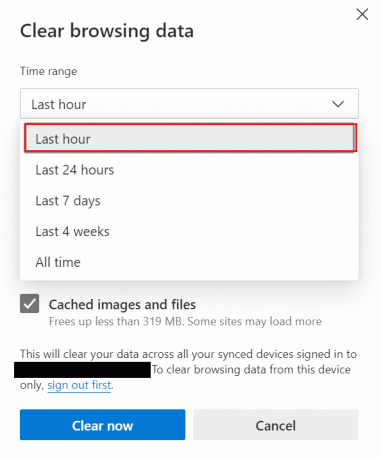
7. Επίλεξε το επιθυμητά πλαίσια ελέγχου για το οποίο δεν κάνετε εκκαθάριση της προσωρινής μνήμης.
- Ιστορικό περιήγησης
- Ιστορικό λήψης
- Cookies και άλλα δεδομένα ιστότοπου
- Αποθηκευμένες εικόνες και αρχεία
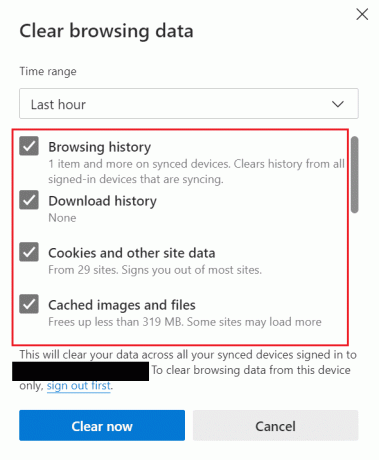
8. Τέλος, κάντε κλικ στο Καθαρίστε τώρα.
Σημείωση: Μόλις πατήσετε το Clear now, όλα τα δεδομένα προσωρινής μνήμης και περιήγησης θα διαγραφούν.
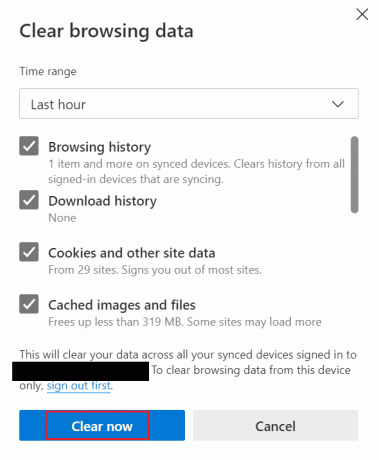
Συνεχίστε να διαβάζετε περαιτέρω για να μάθετε πώς να εκκαθαρίζετε την προσωρινή μνήμη και τα cookie στον Microsoft Edge.
Διαβάστε επίσης: Πώς να καθαρίσετε την προσωρινή μνήμη στην τηλεόραση Samsung
Πώς να διαγράψετε αυτόματα την προσωρινή μνήμη στο Microsoft Edge;
Εάν δεν σας αρέσει να κάνετε πράγματα με το χέρι, χρησιμοποιήστε αυτήν τη μέθοδο. Μόλις κάνετε εναλλαγή σε αποθηκευμένες εικόνες και αρχεία και το ιστορικό περιήγησης, όλα τα προσωρινά αρχεία θα διαγραφούν αυτόματα. Ανατρέξτε λοιπόν στα βήματα που αναφέρονται παρακάτω για να μάθετε πώς να διαγράψετε την προσωρινή μνήμη στον Microsoft Edge:
1. Πρώτα, ανοίξτε Microsoft Edge.
2. Κάνε κλικ στο εικονίδιο με τρεις κουκκίδες > Ρυθμίσεις επιλογή.

3. Τώρα, κάντε κλικ στο Απόρρητο, αναζήτηση και υπηρεσίες > Επιλέξτε τι θα διαγράφεται κάθε φορά που κλείνετε το πρόγραμμα περιήγησης.
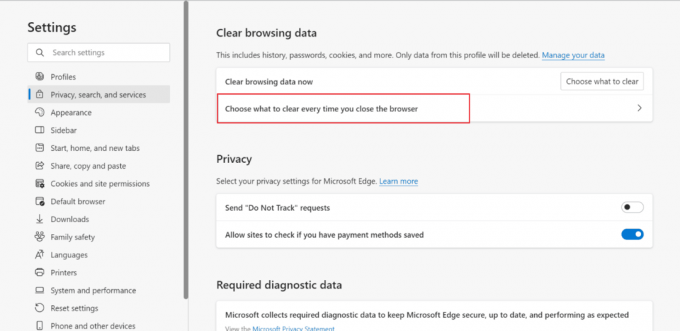
4. Ανάβω οι μπαρέτες για το Ιστορικό περιήγησης και Αποθηκευμένες εικόνες και αρχεία επιλογές, όπως φαίνεται.
Σημείωση: Μόλις κάνετε εναλλαγή σε αυτές τις δύο επιλογές, θα διαγραφεί αυτόματα η προσωρινή μνήμη και το ιστορικό περιήγησης κάθε φορά που κλείνετε τον Microsoft Edge στα Windows σας.
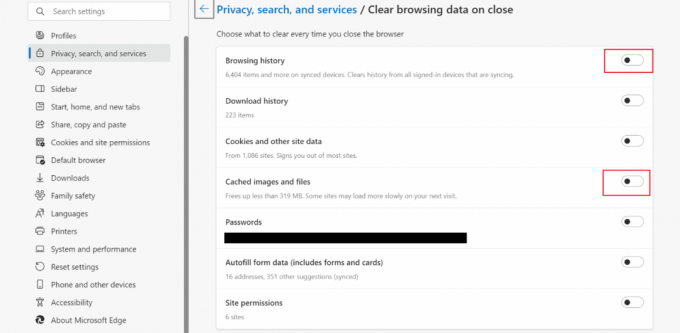
Πώς να διαγράψετε τα cookies στον Microsoft Edge;
Τα cookies βελτιώνουν το δικό σας εμπειρία χρήστη με την αποθήκευση πληροφοριών περιήγησης. Λόγω των αποθηκευμένων πληροφοριών, δεν χρειάζεται να επιλέξετε ξανά τις προτιμήσεις σας. Αλλά θα πρέπει να το διαγράψετε εάν μοιράζεστε τη συσκευή σας με άλλους. Επιπλέον, τα παλιά cookie μπορούν να δημιουργήσουν προβλήματα όταν επισκέπτεστε τον ενημερωμένο ιστότοπο. Για να μάθετε πώς να διαγράφετε τα cookies στο Microsoft Edge, συνεχίστε να διαβάζετε.
Επιλογή Ι: Διαγραφή όλων των cookies
Για να διαγράψετε όλα τα cookies στο πρόγραμμα περιήγησης ιστού που συζητήθηκε, ανατρέξτε στα βήματα που αναφέρονται παρακάτω:
1. Ανοιξε Microsoft Edge στον υπολογιστή σας.
2. Τώρα, πατήστε Ctrl + Shift + Delete κλειδιά για άνοιγμα Εκκαθάριση δεδομένων περιήγησης παράθυρα.
3. ΔΙΑΛΕΞΕ ΕΝΑ Εύρος χρόνου από την αναπτυσσόμενη λίστα.
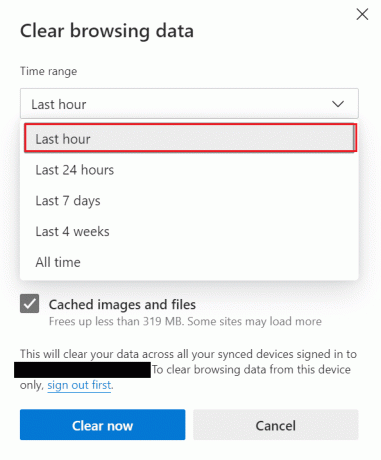
4. Μετά από αυτό, επιλέξτε μόνο το πλαίσιο ελέγχου για το Cookies και άλλα δεδομένα ιστότοπου επιλογή.

5. Κάντε κλικ στο Καθαρίστε τώρα για να διαγράψετε όλα τα cookies για το επιλεγμένο χρονικό εύρος.

Διαβάστε επίσης: Πώς να εκκαθαρίσετε την προσωρινή μνήμη και τα cookies στο Google Chrome
Επιλογή II: Από μια συγκεκριμένη τοποθεσία
Εάν παρατηρήσετε μείωση στην απόδοση του προγράμματος περιήγησης μετά την επίσκεψη σε έναν αμφίβολο ιστότοπο, μπορείτε να αφαιρέσετε τα cookies για τον συγκεκριμένο ιστότοπο. Επιπλέον, εάν το λογισμικό ενάντια στους ιούς στον υπολογιστή σας επισημαίνει ένα cookie, θα πρέπει να το αφαιρέσετε. Εκτός από αυτό, μπορείτε να διαγράψετε cookies τρίτων, καθώς μπορεί να σας αφήσει ευάλωτους. Τα βήματα για να εκτελέσετε το ίδιο στον υπολογιστή σας δίνονται παρακάτω:
1. Εκτόξευση Microsoft Edge και κάντε κλικ στο εικονίδιο με τρεις τελείες.
2. Κάντε κλικ στο Ρυθμίσεις.
3. Τώρα, επιλέξτε το Cookies και άδεια ιστότοπου καρτέλα από το αριστερό παράθυρο.
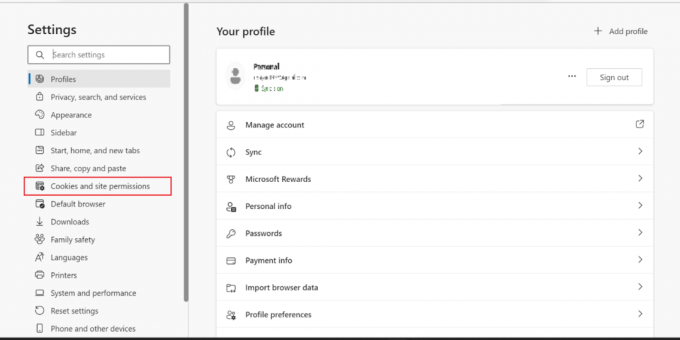
4. Εδώ, κάντε κλικ στο Διαχειριστείτε και διαγράψτε cookies και δεδομένα ιστότοπου.
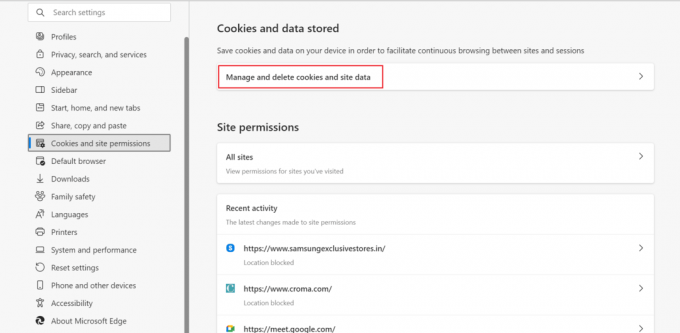
5. Στη συνέχεια, κάντε κλικ στο Δείτε όλα τα cookie και τα δεδομένα ιστότοπου.
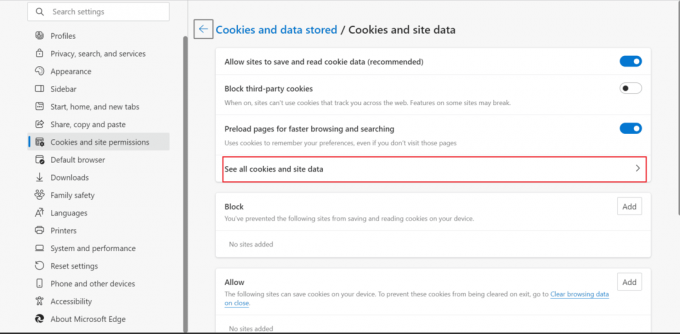
6. Εδώ, κάντε κλικ στο αναπτυσσόμενο βέλος από το επιθυμητή τοποθεσία για τα οποία θέλετε να διαγράψετε τα cookies.
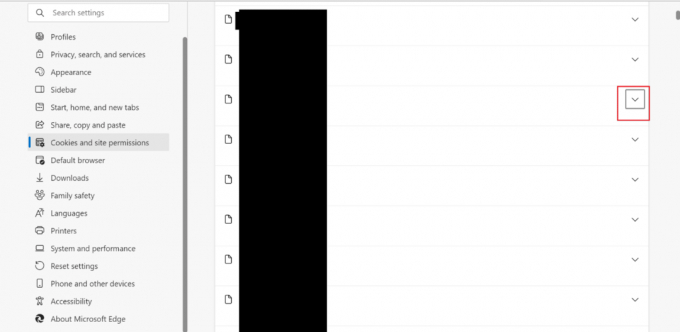
7. Τέλος, κάντε κλικ στο Εικονίδιο διαγραφής.

Διαβάστε επίσης: Διορθώστε τη συντόμευση του Microsoft Edge που συνεχίζει να εμφανίζεται στην επιφάνεια εργασίας
Επιλογή III: Κάθε φορά που κλείνεις το Edge
Είναι μια άλλη μέθοδος που θα διαγράφει τα cookies κάθε φορά που κλείνετε το πρόγραμμα περιήγησης. Είναι για όλους όσους θέλουν να εξοικονομήσουν χρόνο και δεν έχουν προσωπική συσκευή. Ανατρέξτε στα βήματα που αναφέρονται παρακάτω για να μάθετε πώς να διαγράφετε αυτόματα τα cookies στον Microsoft Edge:
1. Πλοηγηθείτε στο Microsoft Edge σελίδα ρυθμίσεων.
2. Τώρα, κάντε κλικ στο Απόρρητο, αναζήτηση και υπηρεσίες > Επιλέξτε τι θα διαγράφεται κάθε φορά που κλείνετε το πρόγραμμα περιήγησης.

3. Μετά από αυτό, ανάβω η εναλλαγή για το Cookies και άλλα δεδομένα ιστότοπου επιλογή.

Συνιστάται:
- 9 τρόποι για να διορθώσετε το σφάλμα Apex Legends No Servers Found
- Τρόπος εξαγωγής επαφών από το Gmail
- Πώς να διαγράψετε την προσωρινή μνήμη Spotify στα Windows 10
- [ΟΔΗΓΟΣ] Επαναφέρετε τις προεπιλεγμένες ρυθμίσεις του Microsoft Edge
Ελπίζουμε να έμαθες πώς να καθαρίσετε την προσωρινή μνήμη και τα cookies στον Microsoft Edge και αν πρέπει να διαγράψω την προσωρινή μνήμη στο Edge. Μη διστάσετε να επικοινωνήσετε μαζί μας με τις ερωτήσεις και τις προτάσεις σας μέσω της παρακάτω ενότητας σχολίων. Επίσης, ενημερώστε μας για το τι θέλετε να μάθετε στη συνέχεια.



